まず最初にアプリ「S-LapTimer」をダウンロードします。 「S-LapTimer」は無料アプリとなっておりますが、位置情報サービスによる計測をする場合にはApp内課金でラップモニターサービスの購入が必要です。
アプリをダウンロードしたら、アプリを起動させます。
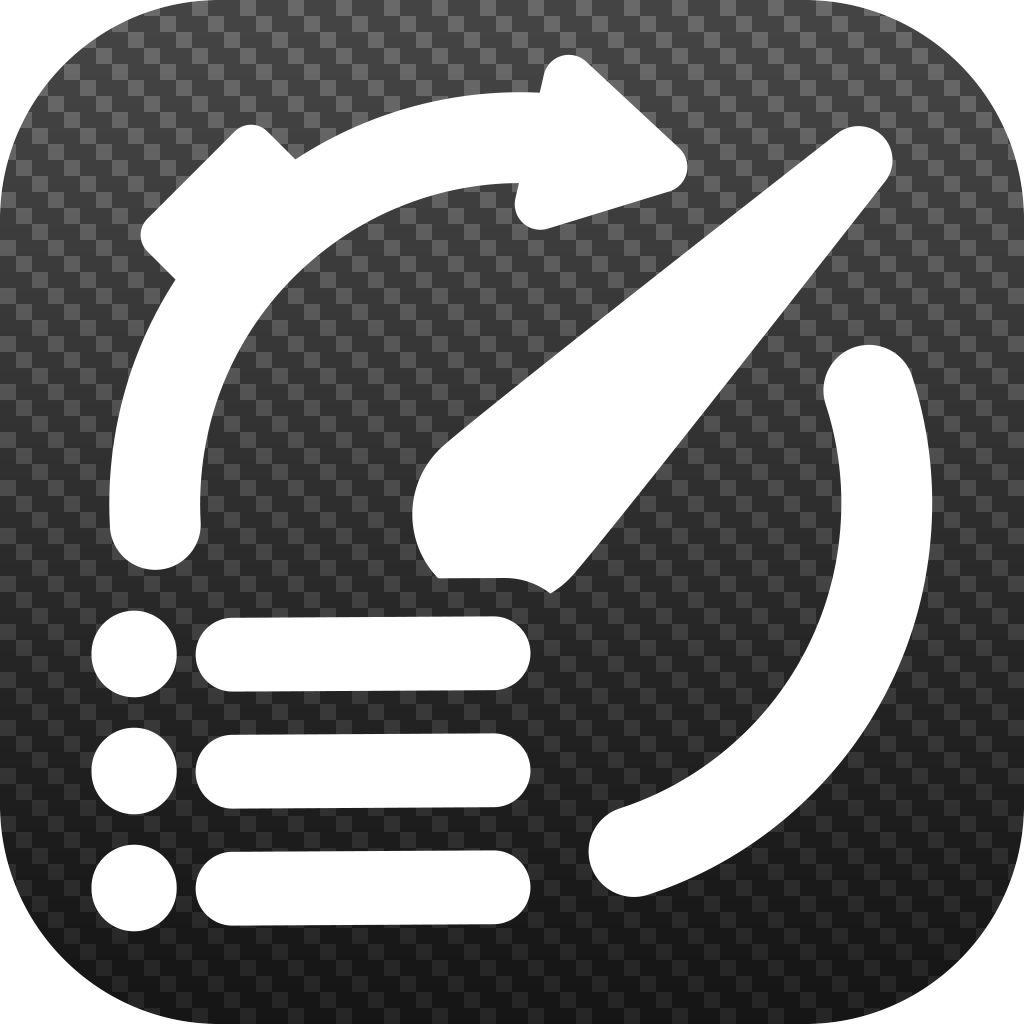
初回起動時のみマイクへのアクセス許可ダイアログが表示されますが、AutoLapToyを利用しない場合には「許可しない」でも動作いたします。
「許可しない」に設定するとAutoLaoToyとの接続では動作しませんので、利用する際にはiPhoneの設定からS-LapTimerのマイクの利用許可設定を行ってください。
ラップモニターの購入は設定画面からできます。
右上の「i」マークをタップして設定画面を開きます。
左上のアプリ内課金から、ご希望のサービス、期間を選択して購入手続きを行います。
購入が完了すると、位置情報利用許可の確認ダイアログが表示されますので「許可」をタップしてください。
許可をしないと位置情報サービスによる計測が行えません。
「許可しない」に設定してしまった場合は、iPhoneの設定からS-LapTimerの位置情報の利用許可設定を行ってください。
ラップモニターサービスを購入すると設定項目が追加されます。
位置情報サービスの計測を行う場合には、コースの選択と計測種別を「GPS計測」に設定することが必須設定になります。
ラップモニターに関する準備・設定はこちらのページをご確認ください。
- コース
- 計測するコースを選択します。
App内課金でラップモニターサービスrを購入されると、位置情報サービスで計測可能なコースが表示されます。
エリア選択 画面では選択されているコースが青色で表示されています。
コース選択画面で、コースをタップするとコースが選択されます。 - 計測開始周回数
- ラップタイムの計測を開始する周回数を設定します。
アウトラップを計測しない場合は1を設定します。 - 目標タイム
- ラップタイマー画面でギャップタイムの基準値を設定します。
[セッションベスト]
計測開始〜終了までのベストラップタイムと比較。
[目標ベスト]
コースレコード管理で設定した目標タイムと比較。
[過去ベスト]
過去に記録したベストラップタイムと比較。
[仮想ベスト]
各セクタのベストタイムの合計と比較。
上記の設定において、該当する目標タイムが存在しない場合にはセッションベストと同じ動作になります。 - サブ表示タイプ
- 計測中のタイムの下部に配置しているサブディスプレイに表示させるタイムを設定します。
セクタタイムは常に前のセクタタイムを表示しています。 - 表示停止時間
- ラップタイム計測時にディスプレイを一定時間停止します。
停止している時間を設定できます。 - 計測種別(ラップモニターにより追加)
- 計測する方法を設定します。
GPS計測を選択します。
[外部入力]
AutoLapToyを接続してマグネットによる計測を行う場合。
[GPS計測]
AutoLapToyを接続せずに位置情報サービスによる計測を行う場合。
[外部入力+GPS計測]
AutoLapToyを接続してラップタイムはマグネットよる計測を行い、セクタは位置情報による計測を行う場合。ただし、マグネット数が2以上に設定されている場合にはセクタもマグネット計測になります。
外部入力でラップ計測を行う場合にはマグネット数を1以上に設定する必要があります。 - マグネット数
- 外部入力でラップ計測を行う場合にはマグネット数を1以上に設定する必要があります。
コース選択時に自動的に設定されますが、変更することも可能です。 - 感度
- 感度は基本的にはデフォルト値のままご利用いただけます。
ただし、サーキットに埋設してあるマグネットの磁力が弱い場合など、感度設定の値を下げないと反応しないケースもございます。
感度設定は数値が低いほど弱い磁力でも反応するようになりますが、数値が低すぎると誤作動することもありますので、下げすぎにはご注意ください。 - ベスト更新条件
- 動作テスト時にコースごとに管理しているベストラップを更新しないようにします。
ラップタイムが指定した秒数未満の場合にはコースごとに管理しているベストラップを更新しません。
ベストセクタは指定した秒数を、セクタ数で分割した秒数未満では更新しません。 - コースレコード管理
- コースレコードの管理を行います。
コースで選択したコースのみが管理対象になります。管理したいコースがない場合は、コースを選択から行ってください。
コース管理画面では、ベストラップタイム並びにベストセクタタイムのリセット、目標タイムの設定が行えます。
リセットをタップすることにより、ベストラップタイム、ベストセクタタイムをリセットすることができます。
- S-LapTimerについて
- S-LapTimerの情報確認画面になります。
設定画面を閉じると初期設定を実施するダイアログが表示されますので、初期設定を実施してください。
既に設定をしてある場合や、S-LapMonitorをご利用で初期設定済みの場合には表示されません。
サービスの購入が完了すると上部右側から2番目のアイコンがオレンジ色に変わります。
初期設定が完了すると上部左側から3・4番目のアイコンが青色に変わります。
以上で設定は完了です。